Prosoft Data Rescue Review: Funguje to? (Výsledky testů)
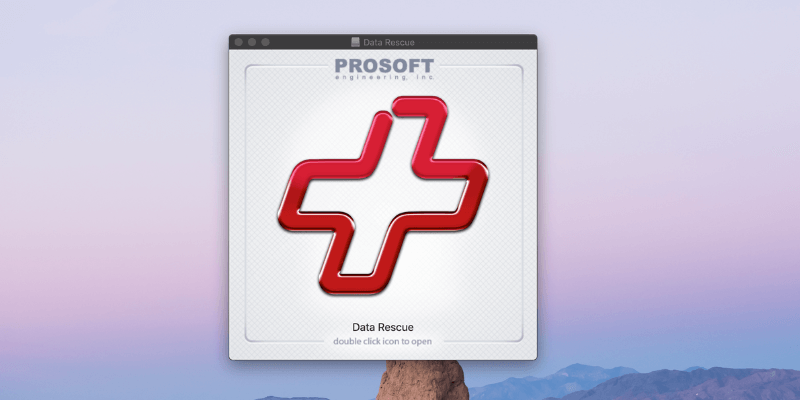
Prosoft Data Rescue
Shrnutí
Pokud jste ztratili některé důležité soubory kvůli selhání disku nebo lidské chybě, poslední věc, kterou chcete, je přednáška o důležitosti zálohování. Potřebujete pomoc s obnovením souborů. To je slib Záchrana data v mých testech dokázal obnovit soubory i po naformátování disku.
Záchrana dat není ten typ aplikace, za kterou utrácíte peníze a schováváte ji v šuplíku pro každý případ. Potřebujete to, když to potřebujete. Pokud jste ztratili soubory, které jste si nezálohovali, zkušební verze programu vám ukáže, zda je možné je obnovit. Pokud ano, pak je jen na vás, zda se vám náklady na pořízení vyplatí. Velmi často to bude.
Co mám rád: Používá různé techniky k nalezení a obnovení co největšího počtu souborů. Funkce FileIQ může naučit program identifikovat další typy souborů. K dispozici jsou dva režimy: jeden snadno použitelný a druhý pokročilejší. Funkce klonování může duplikovat vadný disk předtím, než zemře.
Co nemám rád: Vyhledávání ztracených souborů může být velmi časově náročné. Některé z mých souborů nebyly nalezeny kvůli výchozímu nastavení. Je to trochu drahé.
K čemu slouží Záchrana dat?
Dokáže obnovit soubory na disku, který byl omylem smazán nebo naformátován. Může pomoci obnovit soubory z poškozené jednotky. Dokáže naklonovat umírající disk na funkční disk. Záchrana dat zachrání vaše data.
Je Záchrana dat zdarma?
Ne, není to zdarma, i když je k dispozici demonstrační verze, která vám umožní zjistit, které soubory lze obnovit, než za aplikaci zaplatíte. Demo verze nemůže ve skutečnosti obnovit soubory, ale přesně vám ukáže, které ztracené soubory může plná verze najít. Díky tomu získáte podporu prostřednictvím e-mailu a živého chatu a limit pěti jednotek, které lze obnovit.
Je záchrana dat bezpečná?
Ano, použití je bezpečné. Spustil jsem a nainstaloval Záchranu dat na svůj MacBook Air. Skenování pomocí Bitdefenderu nenašlo žádné viry ani škodlivý kód.
Přerušení záchrany dat při práci na disku může způsobit poškození. K tomu může dojít, pokud se během skenování vybije baterie notebooku. Když Záchrana dat zjistí, že jste napájeni z baterie, zobrazí se zpráva s varováním.
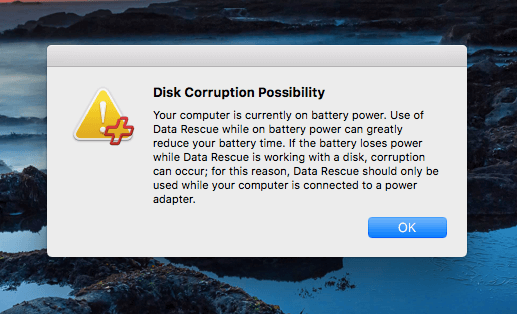
Jak používat Záchranu dat?
Záchranu dat můžete spustit ze svého počítače jako kteroukoli jinou aplikaci. Můžete jej také spustit ze spouštěcí jednotky USB nebo si ji vytvořit sami pomocí možnosti Vytvořit jednotku pro obnovení v aplikaci.
Poznámka: Tato funkce je dostupná pouze pro profesionální licencované verze; Pokud si zakoupíte software pro osobní licenci, neuvidíte jej. To je zvláště užitečné, když váš hlavní disk selže a již nelze spustit.
Stačí nainstalovat program a zadat sériové číslo. Při skenování interního disku počítače budete potřebovat nějaké externí úložiště. Při pokusu o záchranu dat je nejlepší nezapisovat na jednotku, ze které provádíte obnovu, nebo můžete nechtěně přepsat data, která se pokoušíte obnovit. Z tohoto důvodu, když potřebujete obnovit soubory z pevného disku vašeho Macu, Záchrana dat vám dá vybrat jiný disk pro jeho pracovní soubory.
Naskenujte disk pomocí rychlého nebo hlubokého skenování a poté si prohlédněte a obnovte soubory, které potřebujete.
Záchrana dat Windows vs. Záchrana dat Mac
Záchrana dat je k dispozici pro PC i Mac. Kromě podpory různých operačních systémů mají verze pro Mac a Windows několik dalších rozdílů, například verze pro Mac má funkci FileIQ, která umožňuje aplikaci naučit se nové typy souborů Mac, které nejsou aktuálně podporovány.
Obsah
Proč mi věřit pro tuto recenzi?
Jmenuji se Adrian Try. Počítače používám od roku 1988 a Macy na plný úvazek od roku 2009. Během desetiletí jsem profesionálně poskytoval technickou podporu a udržoval školicí místnosti plné počítačů. Čas od času se mi ozve někdo, kdo nemůže otevřít důležitý soubor nebo kdo naformátoval špatný disk nebo komu právě zemřel počítač a ztratil všechny soubory. Zoufale je chtějí získat zpět.
Záchrana dat nabízí přesně takovou pomoc. Zhruba během minulého týdne jsem testoval licencovanou předběžnou kopii nově vydané verze 5 programu. Použil jsem různé disky, včetně interního SSD mého MacBooku Air, externího rotujícího pevného disku a USB flash disku. Uživatelé mají právo vědět, co na produktu funguje a co nefunguje, takže jsem provedl každé skenování a důkladně otestoval každou funkci.
V této recenzi Záchrana dat se podělím o to, co se mi na tomto softwaru pro obnovu dat líbí a nelíbí. Obsah v rámečku pro rychlé shrnutí výše slouží jako krátká verze mých zjištění a závěrů. Přečtěte si podrobnosti!
Recenze záchrany dat: Výsledky testu
Záchrana dat je o obnově ztracených souborů. V následujících třech částech prozkoumám, co aplikace nabízí, a podělím se o svůj osobní názor. Testoval jsem standardní režim verze pro Mac a snímky obrazovky to budou odrážet. PC verze je podobná a k dispozici je profesionální režim s více technickými možnostmi.
1. Rychlé skenování
Obnovte soubory, když se nepodaří spustit operační systém nebo se nepodaří připojit externí disk
Pokud zapnete počítač a nenaběhne, nebo vložíte externí disk a není rozpoznán, pak obvykle pomůže Rychlé skenování. Protože je to nejrychlejší způsob, jak obnovit soubory, bude to obvykle vaše první zavolání.
Skenování využívá existující informace o adresáři a často trvá jen několik minut, i když některé skenování trvalo déle. Vzhledem k tomu, že přistupuje k informacím o adresáři, bude kontrola schopna obnovit názvy souborů a složky, ve kterých byly uloženy. Spusťte Hloubkovou kontrolu, když Rychlá kontrola nemůže najít vaše ztracené soubory.
Nemám po ruce žádné vadné disky – moje žena mě před lety přesvědčila, abych je všechny vyhodil. Spustil jsem tedy skenování na interním SSD 128 GB svého MacBooku Air.
Na úvodní obrazovce klikněte na Start Obnovení souborů, vyberte hlasitost, kterou chcete skenovat, a poté Rychlá kontrola.
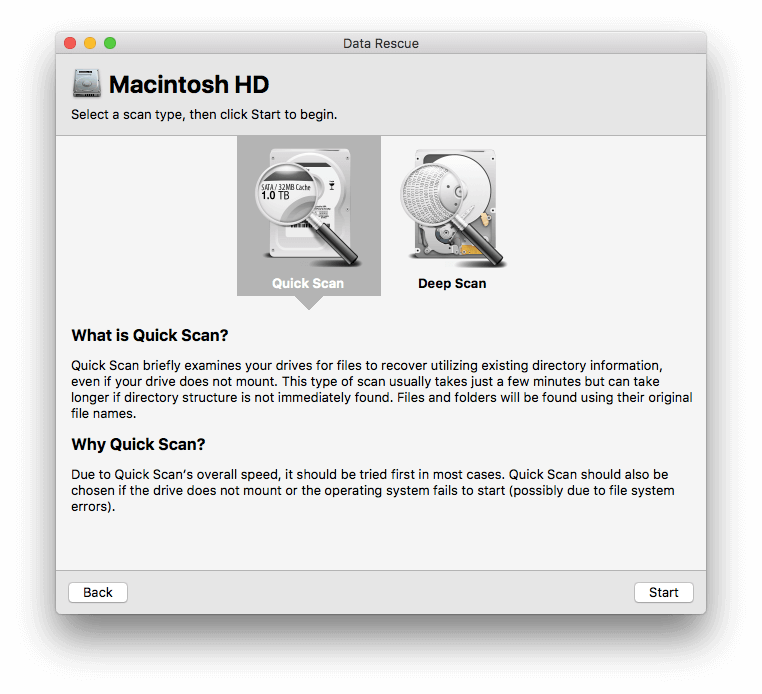
Záchrana dat nebude používat jednotku, kterou prohledává pro své pracovní soubory, jinak mohou být soubory, které se snažíte zachránit, přepsány a navždy ztraceny. Při skenování hlavního disku počítače budete tedy požádáni, abyste jako dočasné úložiště použili jiný disk.
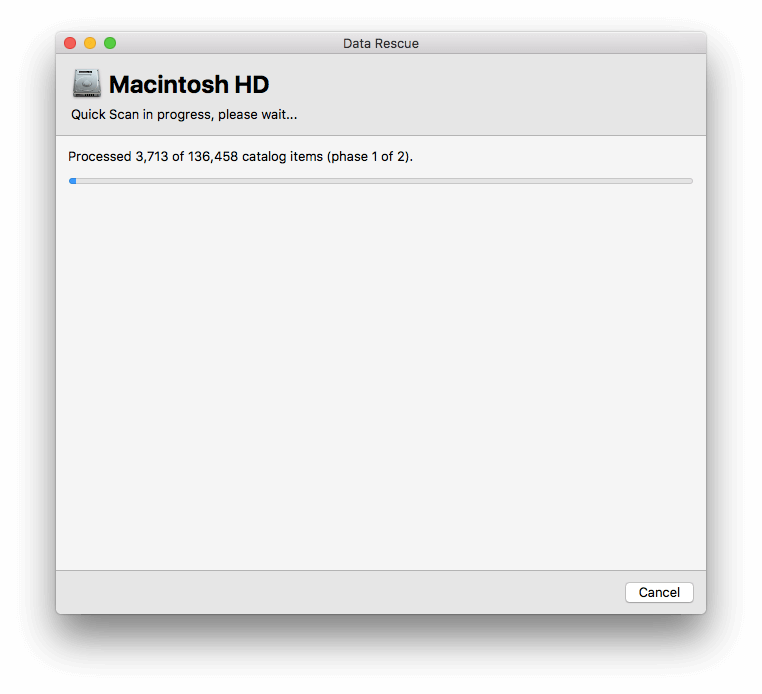
Moje doby skenování byly o něco delší, než se očekávalo: asi půl hodiny na 128GB SSD disku mého MacBooku Air a 10 minut na externím 750GB rotujícím disku. Při skenování mého SSD jsem použil USB klíčenku pro pracovní soubory Záchrany dat, což mohlo věci trochu zpomalit.
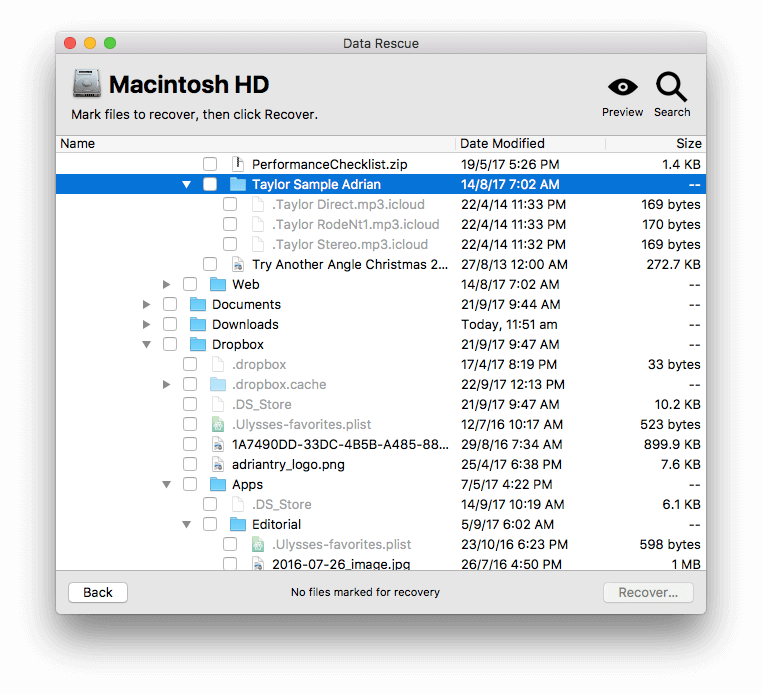
Najděte soubory, které potřebujete obnovit, zaškrtněte políčka a klikněte na Obnovit… Budete dotázáni, kam chcete soubory uložit.
Můj osobní pohled: Rychlé skenování obnoví mnoho ztracených souborů poměrně rychle, přičemž zachová původní názvy souborů a organizaci složek. Pokud soubory, které se pokoušíte obnovit, nebyly nalezeny, zkuste Hluboké skenování.
2. Hluboké skenování
Obnovení souborů, když je disk naformátován, nejsou rozpoznány žádné svazky nebo rychlé skenování nepomohlo
Pokud Rychlá kontrola nemůže najít informace, které potřebujete obnovit, nebo pokud jste naformátovali nesprávný disk nebo trvale smazali nesprávný soubor (takže již není v koši Mac nebo v koši, pokud používáte Data Rescue PC na Počítač se systémem Windows), nebo pokud váš operační systém nemůže najít žádné oddíly nebo svazky na disku, spusťte Hloubkové skenování. Používá další techniky k nalezení souborů, které Rychlé skenování nedokáže, takže to trvá podstatně déle.
Prosoft odhaduje, že Deep Scan bude trvat nejméně tři minuty na gigabajt. V mých testech trvalo skenování na mém 128GB SSD asi tři hodiny a skenování na 4GB USB disku asi 20 minut.
Abych tuto funkci otestoval, zkopíroval jsem několik souborů (obrázky JPG a GIF a dokumenty PDF) na 4 GB jednotku USB a poté ji naformátoval.
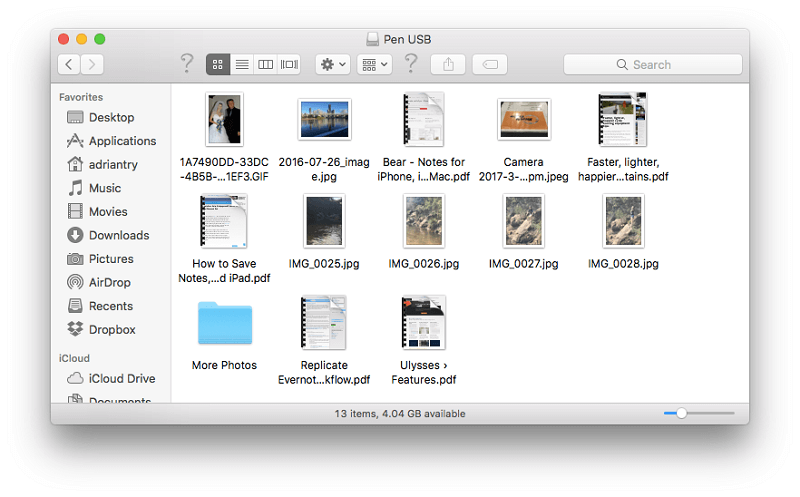
Spustil jsem Deep Scan na disku. Skenování trvalo 20 minut. Na úvodní obrazovce klikněte na Spusťte obnovu souborů, vyberte hlasitost, kterou chcete skenovat, a poté Hluboké skenování.
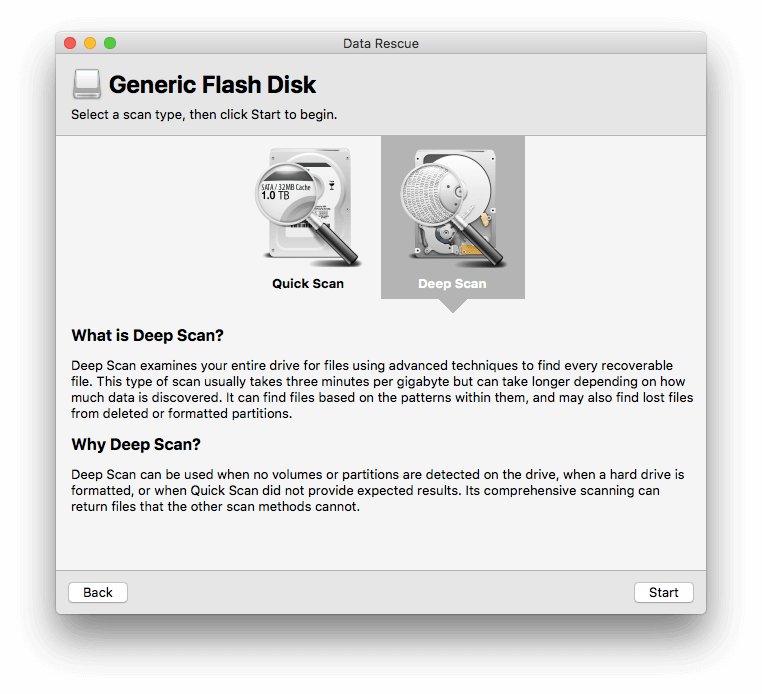
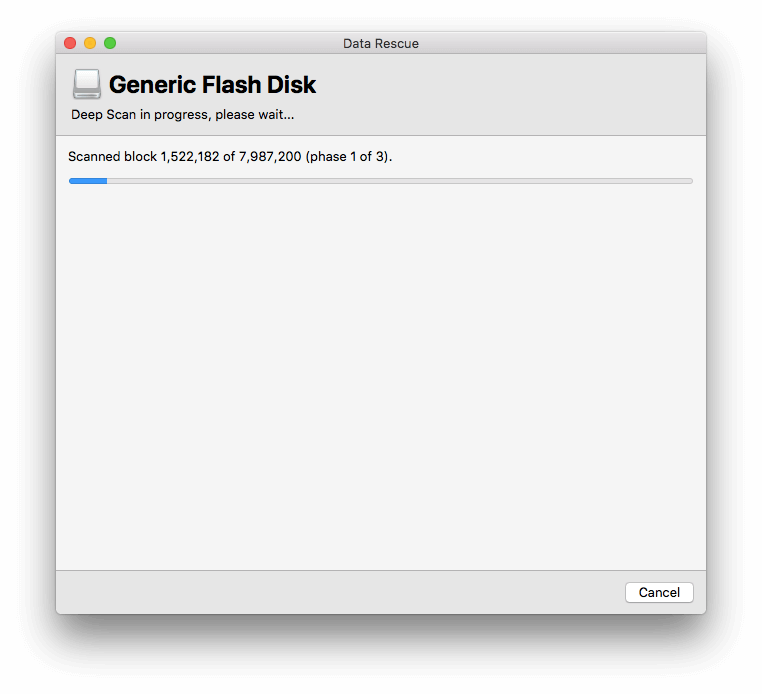
Stránka s výsledky má dvě části: Nalezené soubory, který uvádí soubory, které jsou aktuálně na disku (v mém případě jen některé systémové soubory vytvořené při formátování disku) a Rekonstruované soubory, což jsou soubory, které již nejsou na disku, ale byly nalezeny a identifikovány během kontroly.
Byly nalezeny všechny obrázky (JPG i GIF), ale žádný soubor PDF.
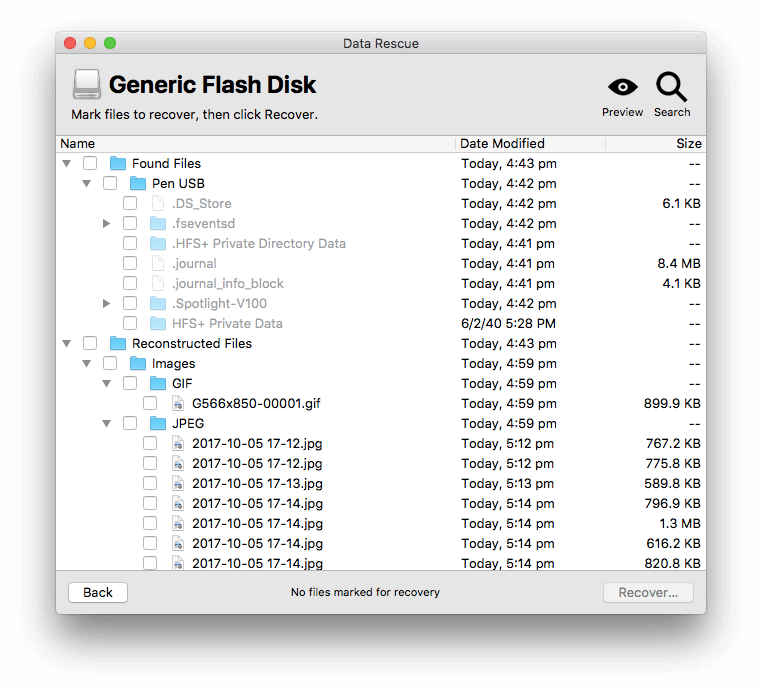
Všimněte si, že obrázky již nemají své původní názvy. Ztratili se. Hluboké skenování nezkoumá informace o adresáři, takže neví, jak se vaše soubory jmenovaly nebo jak byly uspořádány. K nalezení zbytků dat zanechaných v souborech používá techniky porovnávání vzorů.
Vybral jsem obrázky a obnovil je.
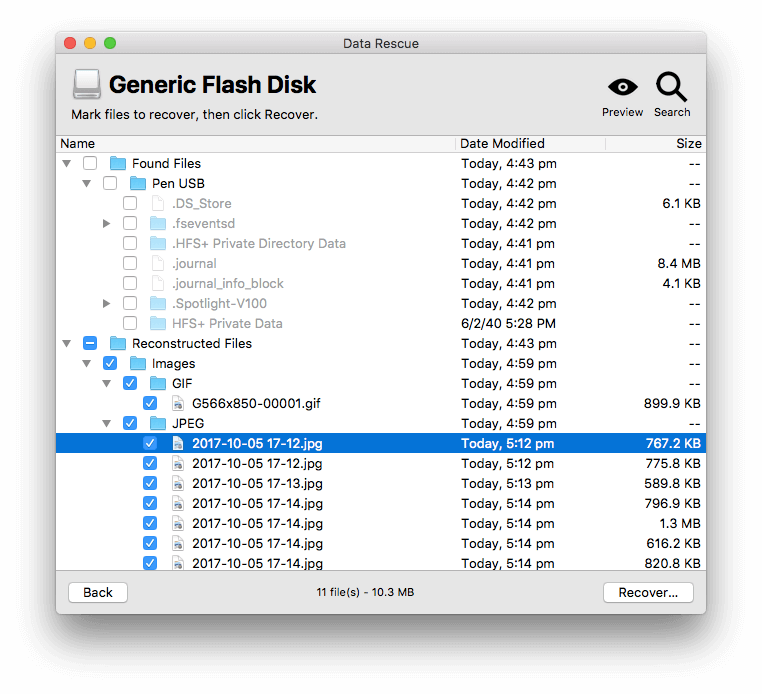
Proč nebyly nalezeny soubory PDF? Šel jsem hledat informace.
Hloubkové skenování se pokouší identifikovat určité typy souborů podle specifických vzorů v souborech, které jsou stále ponechány na disku. Tyto vzory jsou identifikovány podle Moduly souborů které jsou uvedeny v předvolbách Scan Engine.
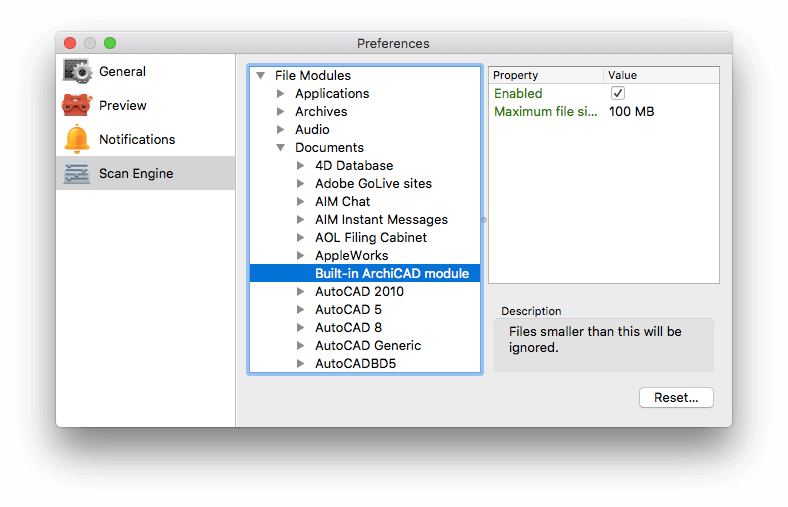
K nalezení určitého typu souboru (řekněme Word, JPG nebo PDF) potřebuje Záchrana dat modul, který pomáhá identifikovat tento typ souboru. Ačkoli byly soubory PDF podporovány ve verzi 4 aplikace, modul chybí v předběžné verzi verze 5. Pokusil jsem se kontaktovat podporu, abych potvrdil, že bude přidán zpět.
Také jsem měl problém s obnovením textového souboru. V jednom testu jsem vytvořil velmi malý textový soubor, smazal jej a poté naskenoval. Záchrana dat jej nenalezla, i když je v aplikaci přítomen modul textového souboru. Zjistil jsem, že v nastavení je parametr pro minimální velikost souboru, který je třeba hledat. Výchozí hodnota je 512 bajtů a můj textový soubor byl mnohem menší.
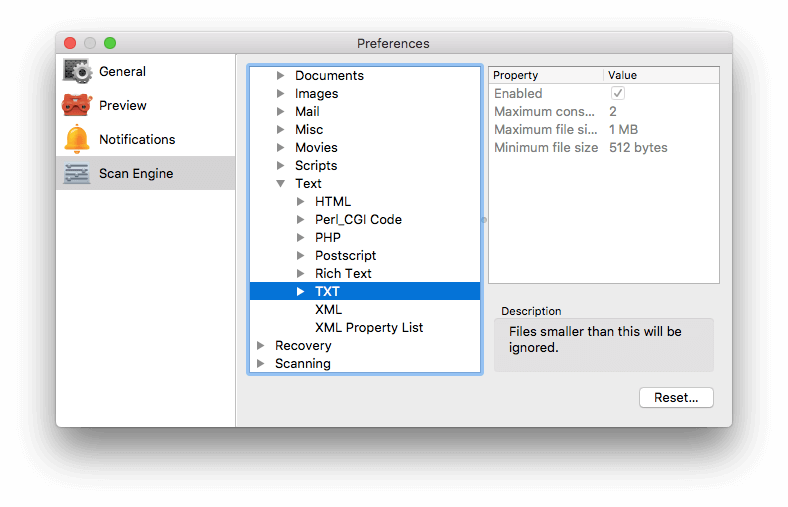
Pokud tedy víte o konkrétních souborech, které potřebujete obnovit, vyplatí se zkontrolovat, zda je v předvolbách dostupný modul a zda nastavení nejsou nastavena na hodnoty, které budou soubory ignorovat.
Pokud Záchrana dat nemá modul pro typ souboru, který se pokoušíte obnovit, verze pro Mac má funkci nazvanou FileIQ který se naučí nové typy souborů. Dělá to analýzou ukázkových souborů. S touto funkcí jsem neexperimentoval, ale rozhodně stojí za to zkontrolovat, zda jste neztratili důležité soubory, které by za normálních okolností aplikace nerozpoznala.
Můj osobní pohled: Hloubkové skenování je velmi důkladné a identifikuje širokou škálu typů souborů, avšak názvy souborů a umístění souborů budou ztraceny.
3. Klonujte disk s hardwarovými problémy, než zemře
Skenování může být poměrně intenzivní, takže skenování umírajícího disku jej může zbavit utrpení, než obnovíte své soubory. V takovém případě je nejlepší vytvořit přesný duplikát vašeho disku a spustit na něm kontroly. V závislosti na tom, jak je disk poškozen, 100% duplikát nemusí být možný, ale Záchrana dat zkopíruje co nejvíce dat.
Klon nekopíruje pouze data nalezená v souborech, ale také „dostupný“ prostor, který obsahuje data zanechaná soubory, které byly ztraceny nebo odstraněny, takže hloubkové skenování na novém disku je stále bude moci obnovit. A pokud vše půjde dobře, můžete použít nový pohon namísto starého, který se posune vpřed.
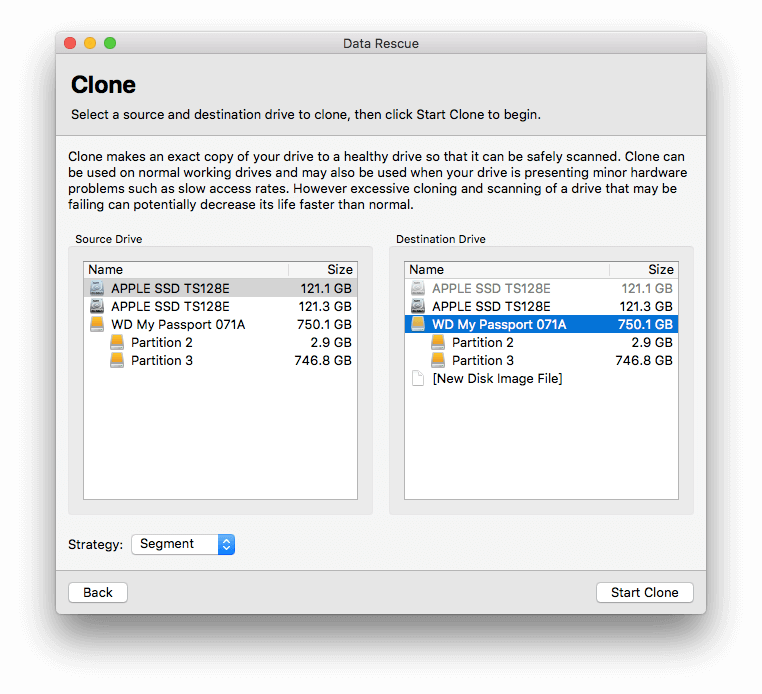
Můj osobní pohled: Klonování disku, který selže, vám umožní spouštět skenování na novém disku, čímž prodloužíte životnost starého disku.
Důvody mého hodnocení
Účinnost: 4.5/5
Záchrana dat používá několik technik k nalezení a obnovení co největšího množství vašich dat, a to i poté, co byly vaše soubory smazány nebo zformátován váš disk. Je schopen rozpoznat širokou škálu typů souborů a je schopen se naučit ještě více.
Cena: 4 / 5
Data Rescue má podobnou cenu jako mnoho jeho konkurentů. Ačkoli to není levné, možná zjistíte, že to stojí za každý cent, pokud dokáže obnovit vaše cenné soubory, a zkušební verze softwaru vám ukáže, co dokáže obnovit, než vydáte nějaké peníze.
Snadné použití: 4.5 / 5
Standardní režim programu nabízí snadno použitelné rozhraní typu point-and-click s jasnými pokyny, i když možná budete muset upravit předvolby, abyste se ujistili, že soubory, které jste ztratili, nebudou přehlédnuty. Pokročilejší profesionální režim je k dispozici těm, kteří chtějí další možnosti.
Podpora: 4.5/5
Oblast podpory webu Prosoft obsahuje užitečné referenční materiály, včetně uživatelské příručky ve formátu PDF, nejčastějších dotazů a výukových videí. Technickou podporu lze kontaktovat prostřednictvím živého chatu a e-mailu. Podpora živého chatu nebyla k dispozici, když jsem službu testoval z Austrálie. Odeslal jsem e-mailem lístek podpory a Prosoft odpověděl za něco málo přes den a půl.
Alternativy k záchraně dat
- Stroj času (Mac): Pravidelné zálohování počítače je nezbytné a mnohem snazší je zotavení po haváriích. Začněte používat vestavěný Time Machine společnosti Apple. Před katastrofou musíte samozřejmě provést zálohu. Ale pokud byste to udělali, pravděpodobně byste tuto recenzi nečetli! Je dobré, že můžete použít Záchranu dat nebo jednu z těchto alternativ.
- Obnova hvězdných dat: Tento program vyhledává a obnovuje smazané soubory z vašeho PC nebo Mac. Můžete navštívit oficiální stránku a stáhnout si bezplatnou zkušební verzi nebo si přečíst naši recenzi na její verzi pro Mac zde.
- Wondershare Recoverit: Obnoví ztracené nebo smazané soubory z vašeho Macu a k dispozici je také verze pro Windows. Přečtěte si náš celý Recoverit recenze zde.
- EaseUS Data Recovery Wizard Pro: Obnovuje ztracené a smazané soubory. K dispozici jsou verze pro Windows a Mac. Přečtěte si naši úplnou recenzi zde.
- Volné alternativy: Uvádíme některé užitečné bezplatné nástroje pro obnovu dat tady. Obecně platí, že tyto nejsou tak užitečné nebo snadno použitelné jako aplikace, za které platíte. Můžete si také přečíst naše souhrnné recenze nejlepšího softwaru pro obnovu dat Windows a gumák.
závěr
Dnes žijeme v digitálním světě. Naše fotografie jsou digitální, naše hudba a filmy jsou digitální, naše dokumenty jsou digitální, stejně jako naše komunikace. Je úžasné, kolik informací můžete uložit na pevný disk, ať už je to sbírka rotujících magnetických ploten nebo SSD.
To je velmi pohodlné, ale nic není dokonalé. Pevné disky selžou a data se mohou ztratit nebo poškodit. Soubory mohou být také ztraceny v důsledku lidské chyby, když je smazán nesprávný soubor nebo je naformátován nesprávný disk. Doufejme, že svá data pravidelně zálohujete. Proto jsou zálohy tak důležité, ale bohužel se na ně příliš často zapomíná.
Co když ale ztratíte důležitý soubor, který jste si nezálohovali? To je místo, kde přichází na scénu Prosoft Data Rescue. Software se může pochlubit novou konzistentní uživatelskou zkušeností napříč platformami pro uživatele Mac i Windows, zatímco nová řízená obnova kliknutím výrazně sníží zmatek a zastrašování a umožní uživatelům dosáhnout svého cíle získat svá data zpět.
Pokud jste ztratili důležité soubory, zkušební verze Záchrany dat vám dá vědět, zda je lze obnovit. Bude vás to stát čas a peníze. Často to bude stát za to.
Takže, co si myslíte o této recenzi Prosoft Data Rescue? Zanechte komentář a dejte nám vědět.
poslední články